Minden Samsung telefonnak lehetősége van Samsung-fiók létrehozására, amellyel összekapcsolható az eszközzel, hogy a telefonon lévő összes szolgáltatás megfelelően működjön. Ha nincs Samsung-fiókja, néhány egyszerű lépéssel könnyedén létrehozhat egyet. Fiókját böngészője vagy Samsung készüléke segítségével hozhatja létre. Ha van Samsung-fiókja, és módosítani szeretné a hozzá tartozó telefonszámot, ez a cikk végigvezeti Önt az elveszett Samsung-fiók visszaállításában és a Samsung-fiók megváltoztatásában a telefonon. Ezenkívül részletes választ kap a kétlépcsős azonosítás beállításával és engedélyezésével kapcsolatos kérdéseire a Samsung-fiókjában, valamint a telefonszámának megváltoztatásával kapcsolatban.

Tartalomjegyzék
Telefonszám megváltoztatása a Samsung fiókban
A Samsung-fiók telefonszámát a Fiókbeállítások kezelése részben módosíthatja. Olvassa el a végéig, és fedezze fel az ugyanezt részletesen elmagyarázó lépéseket ebben a cikkben, hasznos illusztrációkkal.
Megjegyzés: A cikkben szereplő alábbi módszereket a Samsung Galaxy M31 telefonon hajtják végre. Ezért győződjön meg a helyes beállításokról, mielőtt bármit módosítana Samsung telefonján.
Lehet egynél több telefonszám egy Samsung fiókban?
Nem, egy Samsung-fiókban nem lehet több telefonszám. Azonban bármikor megváltoztathatja. Több e-mail-címet, telefonszámot és címet is hozzáadhat Samsung-fiókja információs részéhez. Egy Samsung-fiókhoz csak egy telefonszám és egy e-mail-cím lehet regisztrálva.
Hogyan módosíthatja a telefonszámot a Samsung fiókjában?
A telefonszámok megváltoztatása meglehetősen egyszerű. Kövesse az alábbi lépéseket a Samsung-fiók telefonszámának megváltoztatásához:
1. Keresse fel a Samsung bejelentkezési oldalát a böngészőben.
2. Adja meg e-mail címét vagy telefonszámát és jelszavát. Ezután kattintson a Bejelentkezés gombra.
Megjegyzés: Ha engedélyezve van, hajtsa végre a kétlépcsős ellenőrzési folyamatot.
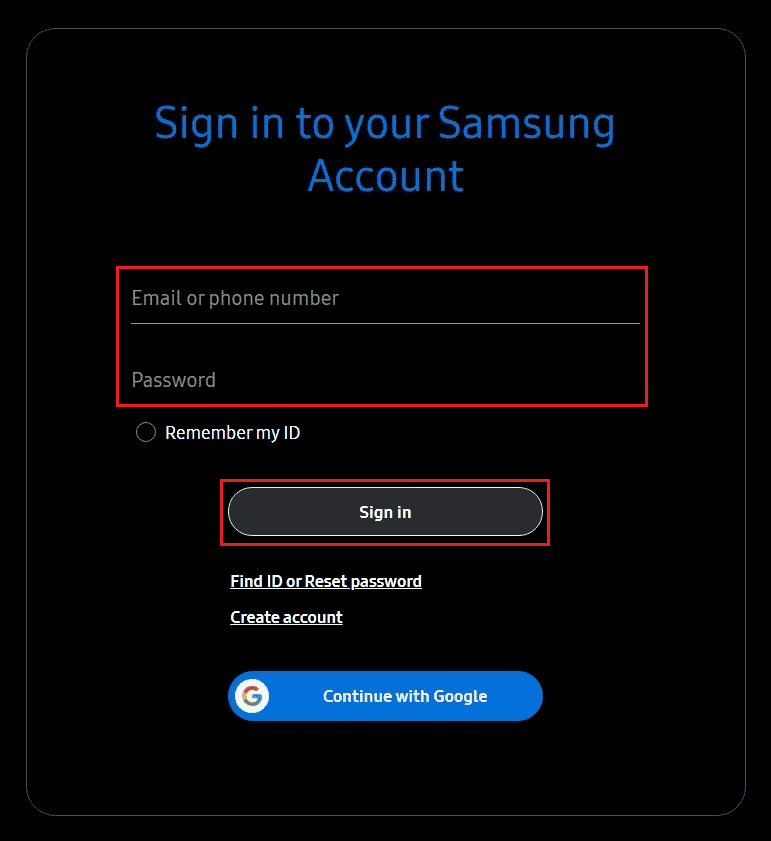
3. A bejelentkezés után kattintson a Profil elemre, az alábbiak szerint.
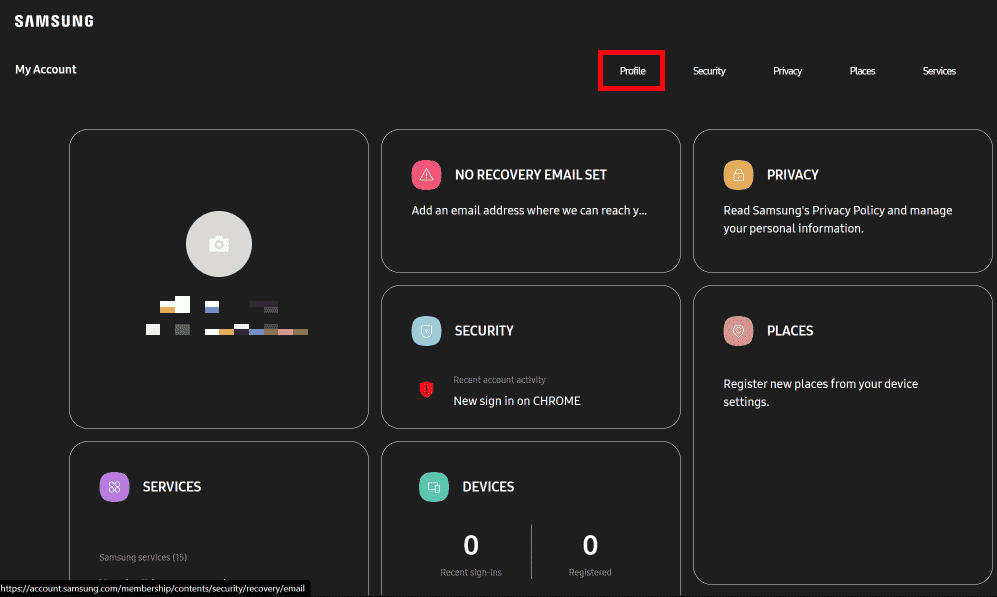
4. Kattintson a Samsung fiók kezelése elemre.
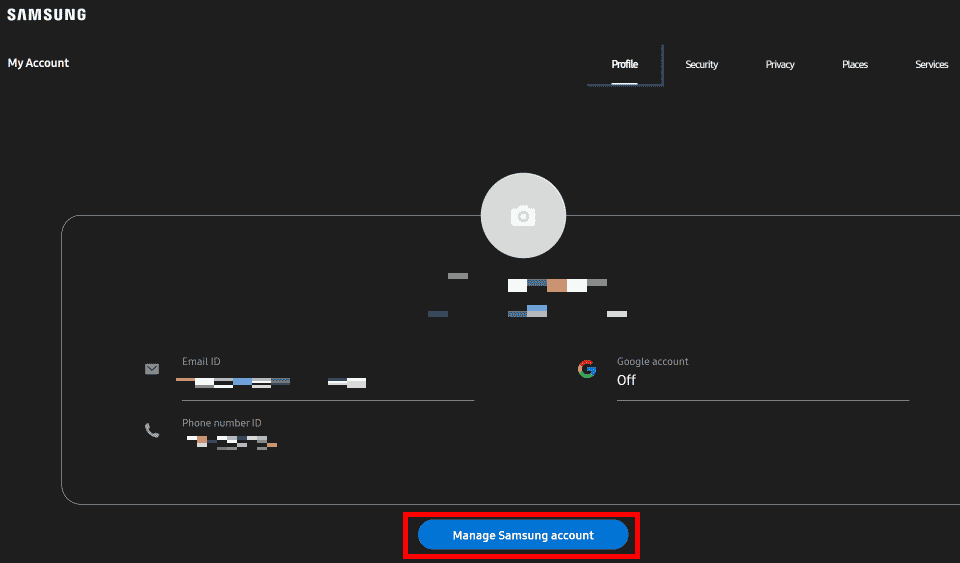
5. Most kattintson a Telefonszám azonosítója elemre.
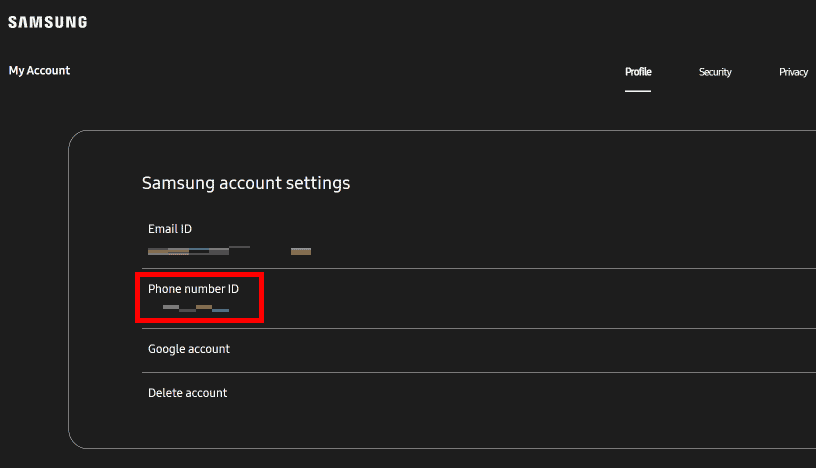
6. Ezután kattintson a Módosítás gombra.
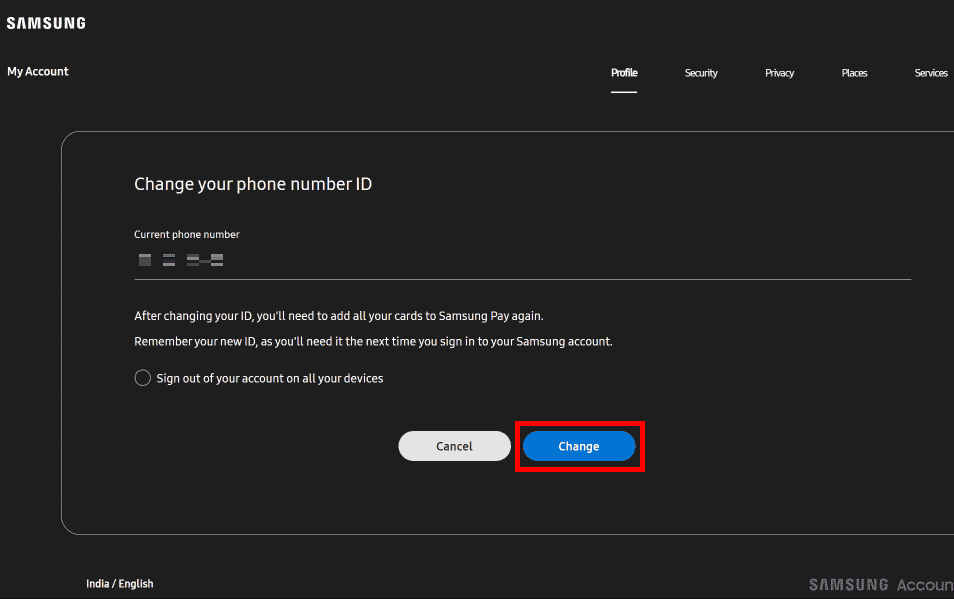
7. Írja be az új telefonszámot, és kattintson a Kód küldése gombra az alábbiak szerint.
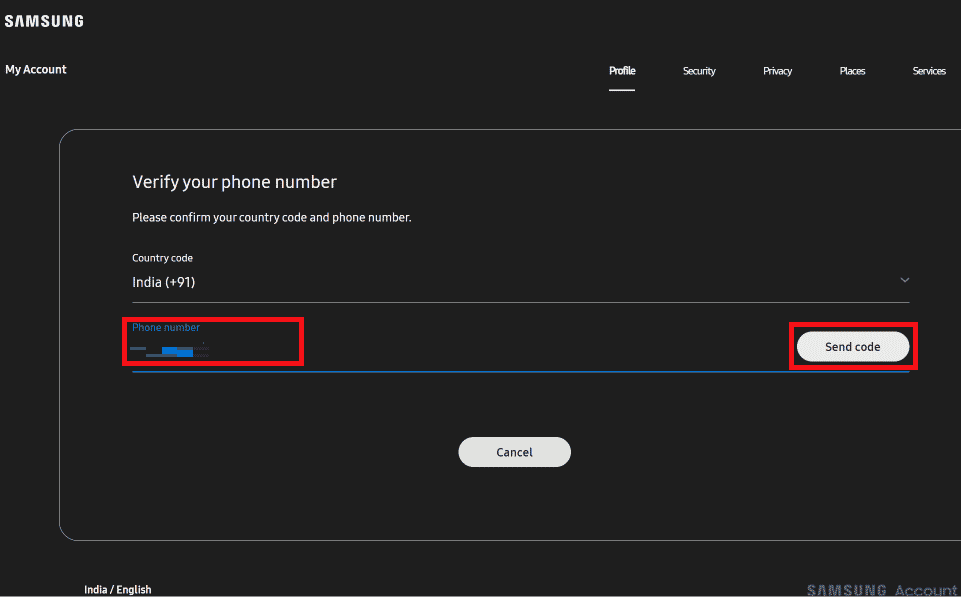
8. Írja be a Ellenőrző kód számra küldjük, és kattintsunk az Ellenőrzés gombra.
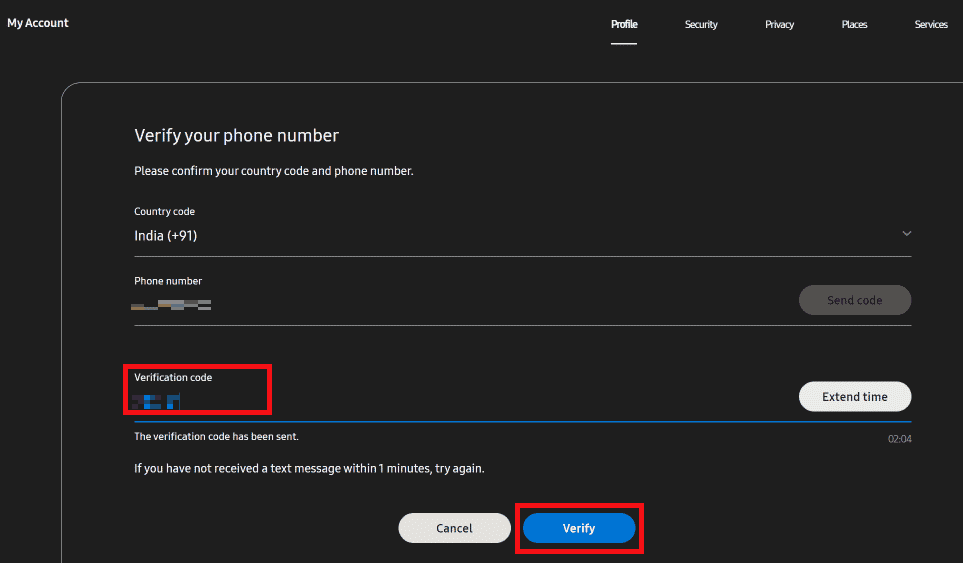
Telefonszámának frissítése vagy módosítása sikeresen megtörtént.
Hogyan állíthatom vissza a Samsung fiókszámot a telefonon?
A számlaszám visszaállítása egyszerűen azt jelenti, hogy megváltoztatja telefonszámát az adott Samsung-fiókból. A Samsung-fiókban meglehetősen egyszerűen megváltoztathatja telefonszámát. Ehhez kövesse a következő lépéseket:
1. Nyissa meg a Samsung készülék beállításait.
2. Érintse meg felülről Samsung-fiókját.
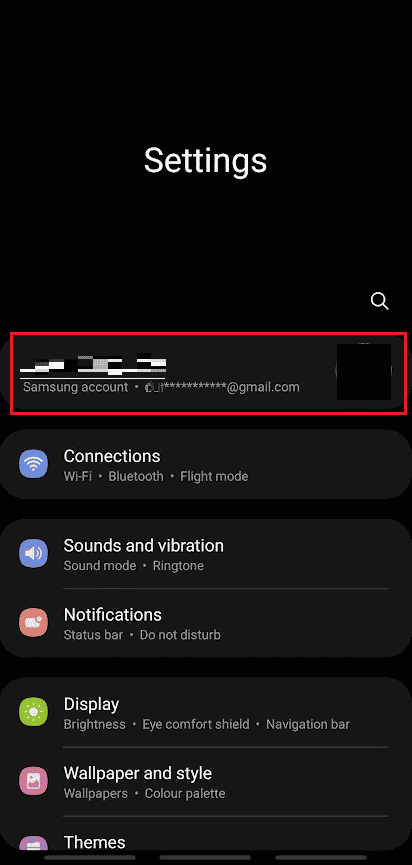
3. Érintse meg a Profil információ opciót.

4. Érintse meg a Telefonszámot az alábbi ábrán látható módon.
Megjegyzés: Adja meg a Samsung fiók jelszavát, hogy belépjen ebbe a menübe, ha kérik.
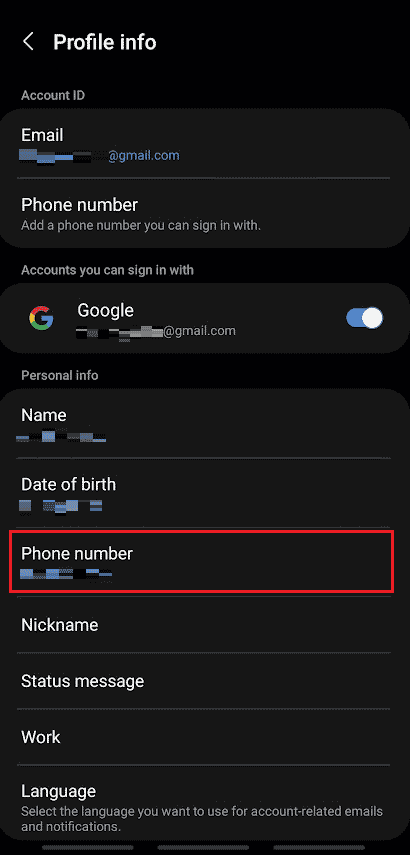
5. Érintse meg a Hozzáadás gombot a képernyő alján.
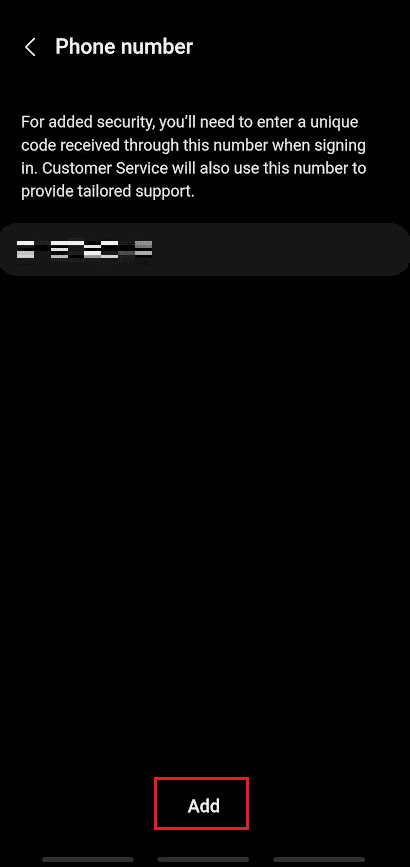
6. Írja be a telefonszámot a megadott mezőbe, majd érintse meg a Kód küldése gombot.
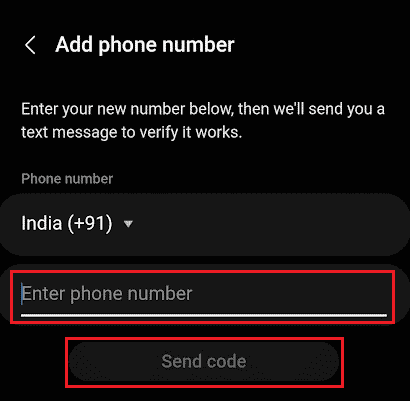
7. Miután megkapta az ellenőrző kódot a megadott telefonszámon, írja be a kódot a kód megadása mezőbe az alábbiak szerint.
8. Végül érintse meg az Ellenőrzés gombot a Samsung fiók telefonszámának sikeres visszaállításához vagy megváltoztatásához.
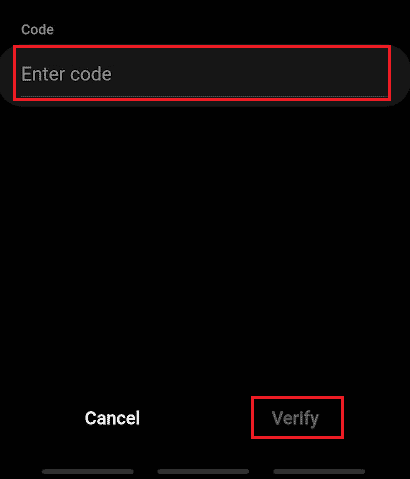
Hogyan igazolhatja Samsung-fiókját a telefonszám megváltoztatása után?
Miután megváltoztatta telefonszámát, engedélyezheti a kétlépcsős azonosítást Samsung-fiókjában, hogy biztosítsa a fiók megfelelő biztonságát. Minden alkalommal, amikor bejelentkezik fiókjába, az azonosítója és jelszava mellett egy kódot kér az ellenőrzéshez. A következő ellenőrzési módok egyikét választhatja és állíthatja be a Samsung-fiók telefonszámának megváltoztatásához:
-
Szöveges üzenet: Az ellenőrző kódot elküldjük a regisztrált számra. Bejelentkezéskor adja meg a kódot az ellenőrzéshez.
-
Hitelesítő alkalmazás: A rendszer egy ellenőrző kódot generál a Hitelesítő alkalmazásban. Írja be a kódot és jelentkezzen be.
-
Galaxy eszköz értesítése: Samsung Galaxy készüléke megkapja az ellenőrző kódot.
-
Biztonsági kód: A kétlépcsős azonosítás engedélyezése közben egy biztonsági kód jön létre. A bejelentkezéshez írja be az ellenőrző kódot.
Visszaállíthatja elveszett Samsung-fiókját, ha a telefonszáma megváltozott?
Igen, akkor is visszaállíthatja elveszett Samsung-fiókját, ha a telefonszámát megváltoztatták. Ha még mindig emlékszik vagy elmentette Samsung-fiókja azonosítóját és jelszavát, probléma nélkül újra bejelentkezhet. Miután bejelentkezett, könnyedén megváltoztathatja régi telefonszámát az újra.
Visszaállíthatja elveszett Samsung-fiókját, ha elfelejti jelszavát?
Igen, akkor is visszaállíthatja elveszett Samsung-fiókját, ha elfelejtette jelszavát. A jelszót csak akkor állíthatja vissza és állíthatja vissza, ha e-mail címmel regisztrálta.
Lehet egynél több Samsung fiókod a telefonodon?
Igen, több Samsung fiókkal is rendelkezhet a telefonon. Az egyik fiókot munkahelyi fiókként, a másikat pedig személyes fiókként használhatja. Több Samsung fiókkal is rendelkezhet a telefonon. Ha nincs rá szükség, egyszerűen megváltoztathatja Samsung-fiókját a telefonján ideiglenes fiókról állandó fiókra.
Hogyan lehet megváltoztatni a Samsung fiók beállításait a telefonon?
Módosíthatja Samsung-fiókjának beállításait a telefonján. A lépések egyszerűbbek, mint a Samsung-fiók megváltoztatása a telefonon.
1. Nyissa meg a Samsung készülék beállításait.
2. Érintse meg a Samsung-fiókja > Profilinformáció elemet az alábbiak szerint.

3. A Profilinformáció menüben érintse meg a különböző beállításokat, például Név, E-mail, Telefonszám, Születési dátum stb., az alábbiak szerint, ha kívánsága szerint módosíthatja azokat.
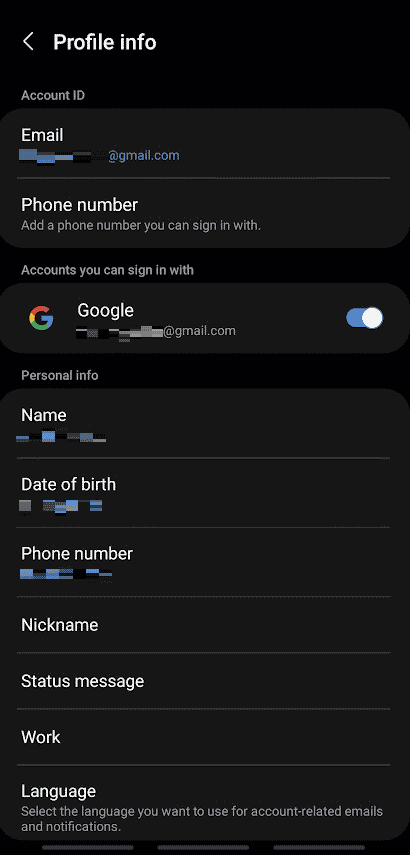
Mit jelent a kétlépcsős azonosítás Samsung-fiókjában?
A kétlépcsős azonosítás egy olyan módszer, amely lehetővé teszi a felhasználó számára a fiók ellenőrzését egy ellenőrző kód segítségével. A kódot a regisztrált számukra, e-mail címükre vagy más módon küldjük el. Ez nagyobb biztonságot ad fiókjának. Még ha valaki ismeri is jelszavát és azonosítóját, nem tud bejelentkezni az ellenőrző kód beírásáig, amely elküldésre kerül az Ön készülékére. Rajtad kívül senki más nem jelentkezhet be a fiókjába.
Hogyan lehet megkerülni a kétlépcsős azonosítást egy Samsung-fiókban?
Korábban könnyű volt megkerülni a kétlépcsős azonosítást egy Samsung-fiókban. A felhasználónak lehetősége van letiltani a kétlépcsős azonosítást. Most azonban a Samsung nem engedi, hogy kikapcsolja a kétlépcsős azonosítást Samsung-fiókjában, hogy biztosítsa fiókja biztonságát a feltörés ellen. A korábban bejelentkezett eszközön kihagyhatja a kétlépcsős azonosítást, de nem tudja megkerülni.
Hogyan lehet Samsung fiókot törölni a telefonról?
Samsung-fiók törléséhez telefonjáról kövesse az alábbi lépéseket:
1. Indítsa el a Beállításokat Samsung készülékén.
2. Érintse meg a Fiókok és biztonsági mentés elemet.
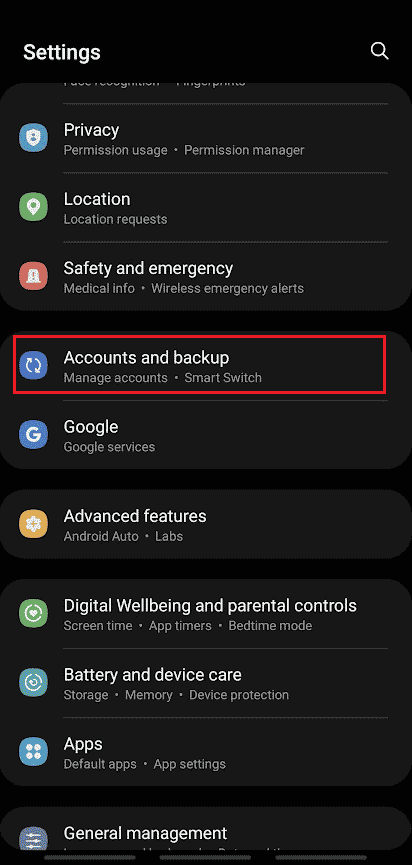
3. Érintse meg a Fiókok kezelése pontot.

4. Érintse meg a kívánt Samsung fiókot, amelyet eltávolítani szeretne a listáról.
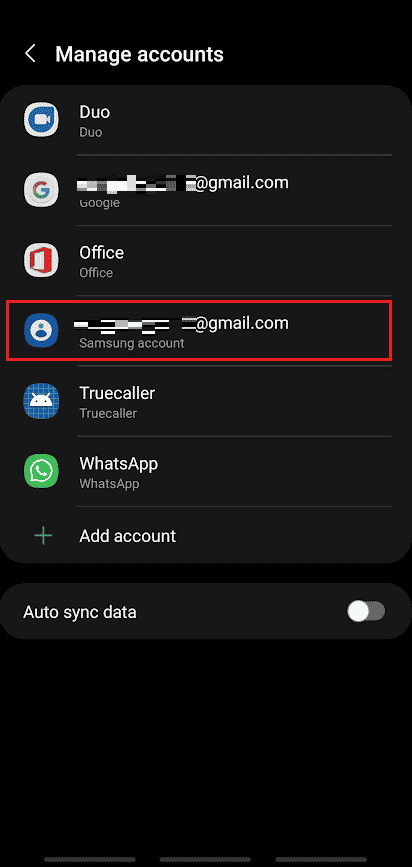
5. Érintse meg a Fiók eltávolítása pontot.
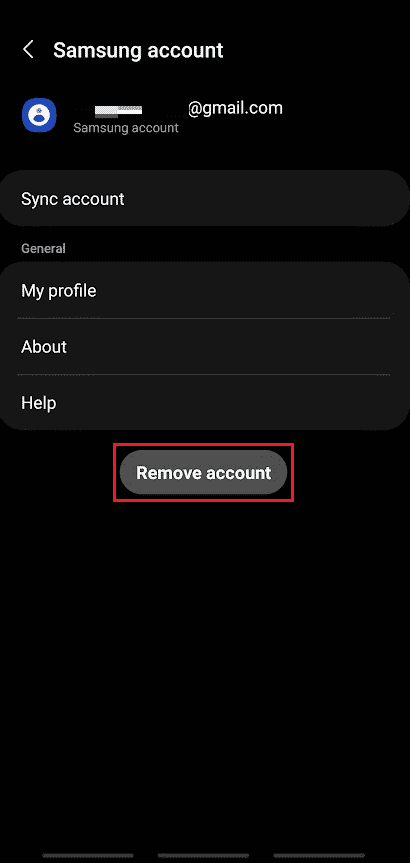
6. Ismét érintse meg a Fiók eltávolítása elemet a felugró ablakban.
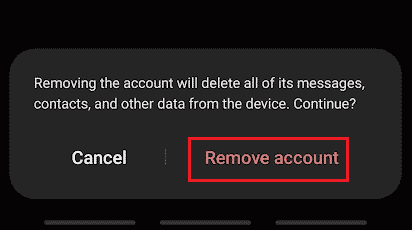
7. Érintse meg a Kijelentkezés gombot.
Megjegyzés: A Profil megtartása lehetőséget választva megőrizheti profilját a Névjegyek alkalmazásban.
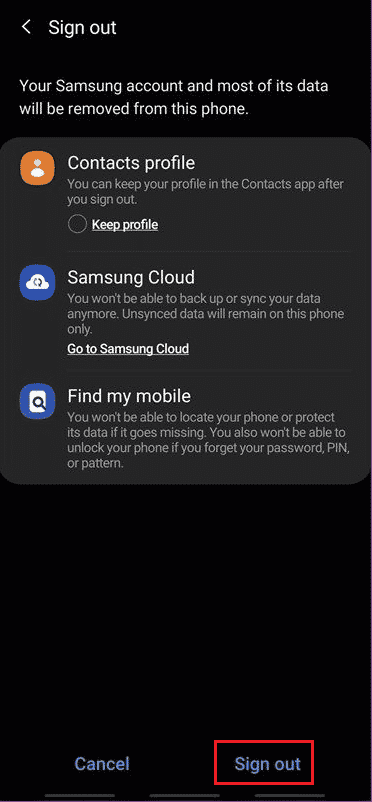
8. Írja be a Samsung fiók jelszavát, majd érintse meg az OK gombot.
Megjegyzés: Ha fiókját e-mail címmel kapcsolta össze, érintse meg az E-mail küldése lehetőséget.
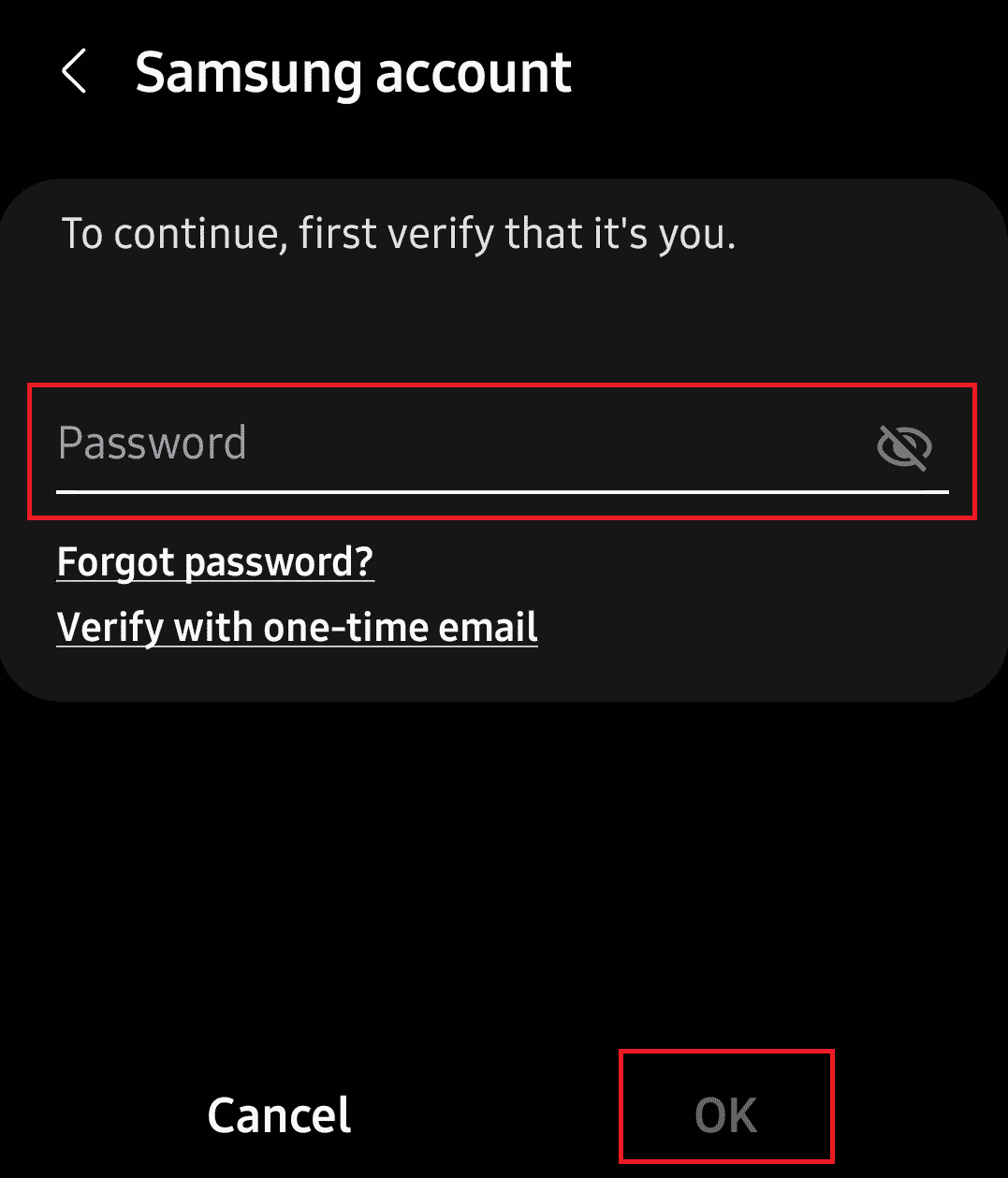
Visszaállíthatja Samsung telefonját Samsung fiók nélkül?
Nem, Samsung-fiók nélkül nem állíthatja vissza Samsung telefonját. Miközben megpróbálja visszaállítani az eszközt, a Samsung fiók jelszavával meg kell adnia az eszköz visszaállításának megerősítését. Az eszköz alaphelyzetbe állításával törli az összes adatot az eszközről. Tehát gondolja át kétszer, mielőtt visszaállítja.
***
Ennyi a cikkhez. Reméljük, hogy ez a cikk segített megérteni, hogyan módosíthatja telefonszámát Samsung-fiókjában, valamint azt is, hogy mi az a kétlépcsős azonosítás, és hogyan működik. Ha hasznosnak találta ezt a cikket, és bármilyen kérdése vagy javaslata van, nyugodtan tegye fel őket az alábbi megjegyzés szakaszban. Azt is tudassa velünk, hogy mit szeretne legközelebb megtanulni.

